电脑作为现代人日常生活中的重要工具,经常需要通过修改时间来进行各种操作。然而,有时候我们可能会遇到电脑修改时间发生错误的情况,这可能会对我们的正常使用造成一定的困扰。下面将介绍15个解决电脑修改时间错误的方法,帮助您快速解决问题。

1.确认系统时间设置是否正确:点击右下角系统时间,在弹出窗口中检查日期、时间和时区是否准确无误。
2.检查电脑电池是否正常:如果电池电量过低,会导致系统时间错误。请更换电池或接通电源。
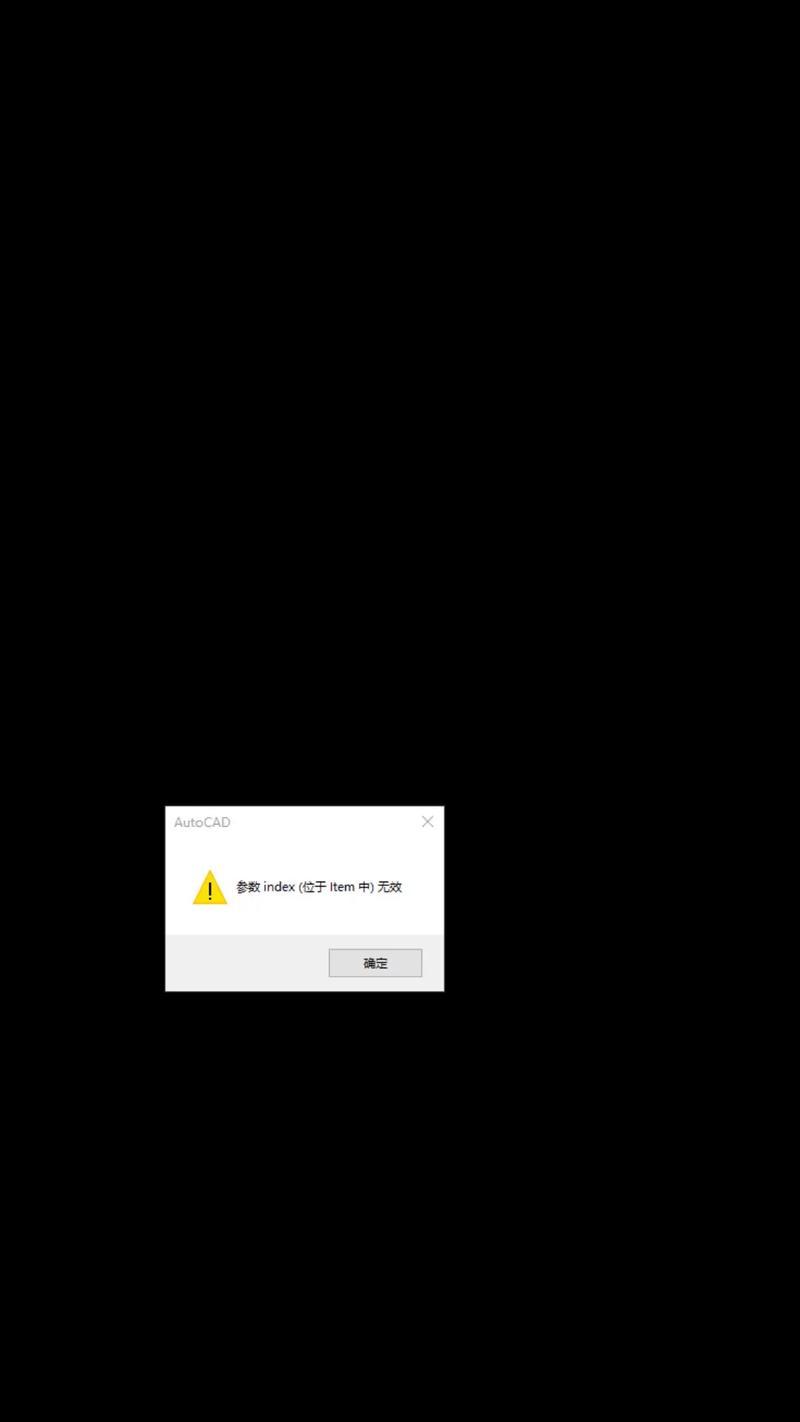
3.检查BIOS设置:进入计算机开机自检界面,按提示进入BIOS设置,找到时间选项,确保时间设置正确。
4.更新操作系统:有时旧版本操作系统可能会出现时间错误的问题,及时进行系统更新可以修复这个问题。
5.重新同步时间服务器:右键点击任务栏上的系统时间图标,选择“调整日期/时间”,点击“Internet时间”选项卡,确保“自动与互联网时间同步”选项已勾选。
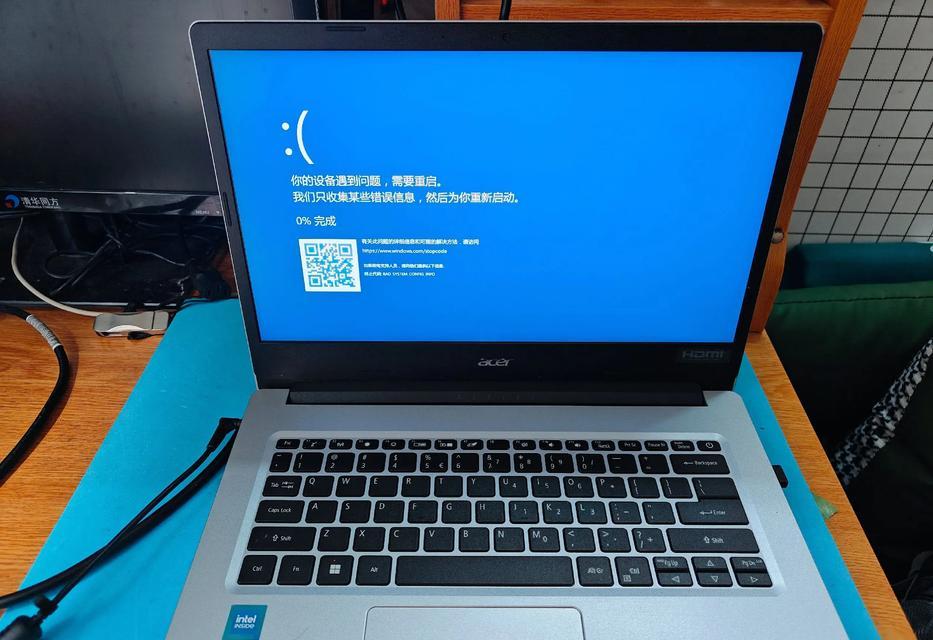
6.清除CMOS:断电并拆下电池,找到主板上的CMOS电池,拔下一段时间后再插回,重新开机。
7.检查第三方软件冲突:某些软件可能会与系统时间设置发生冲突,检查最近安装的软件,尝试卸载或禁用。
8.重置系统:进入系统恢复环境,选择“修复你的计算机”,按照提示进行系统重置操作。
9.检查硬件连接:检查电脑内部硬件连接是否松动,特别是主板电池和时钟模块。
10.扫描病毒:使用杀毒软件全盘扫描计算机,确保没有病毒导致时间错误。
11.修复系统文件:打开命令提示符,输入“sfc/scannow”命令,并等待系统自动修复错误。
12.清除临时文件:运行“%temp%”命令,删除临时文件夹中的所有文件。
13.检查硬件故障:如果以上方法无效,可能是硬件故障导致时间错误,建议请专业技术人员进行检修。
14.更新主板驱动程序:访问主板厂商的官方网站,下载并安装最新的主板驱动程序。
15.咨询技术支持:如果所有方法都无法解决问题,建议联系电脑品牌厂商的技术支持,寻求专业帮助。
电脑修改时间发生错误可能是由于系统设置、电池、BIOS设置等多种原因引起的。通过检查和调整这些方面,我们可以解决这个问题。如果自行解决困难,可以请教专业技术人员或联系电脑品牌厂商的技术支持,以获得更详细和准确的解决办法。

























